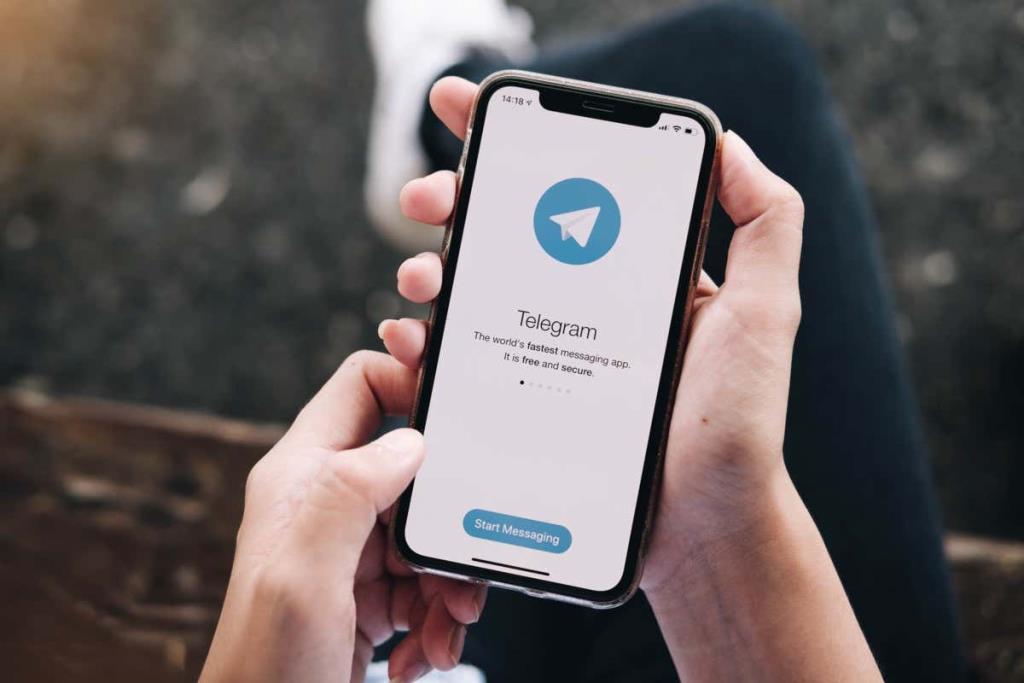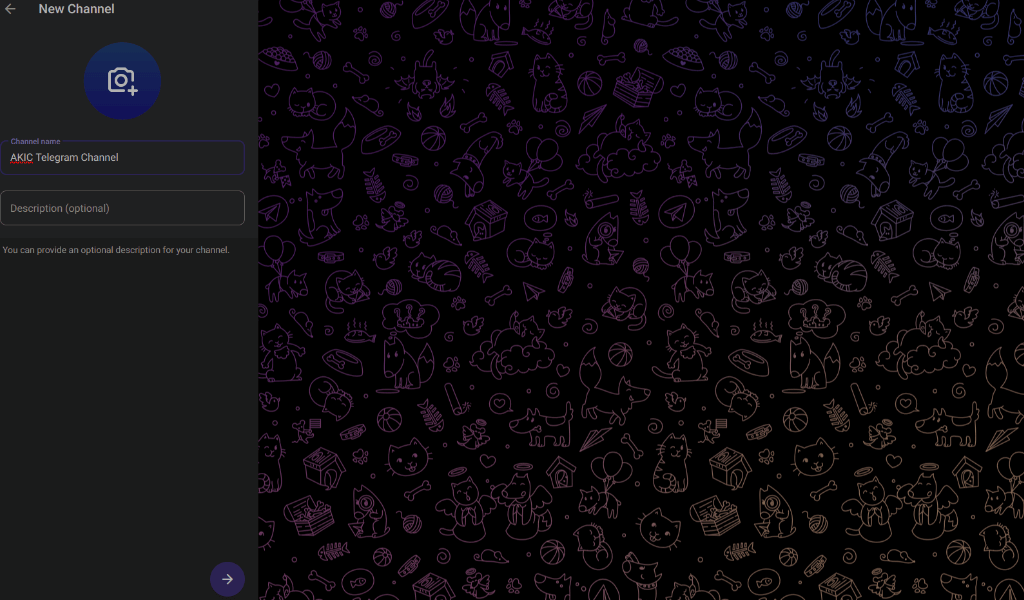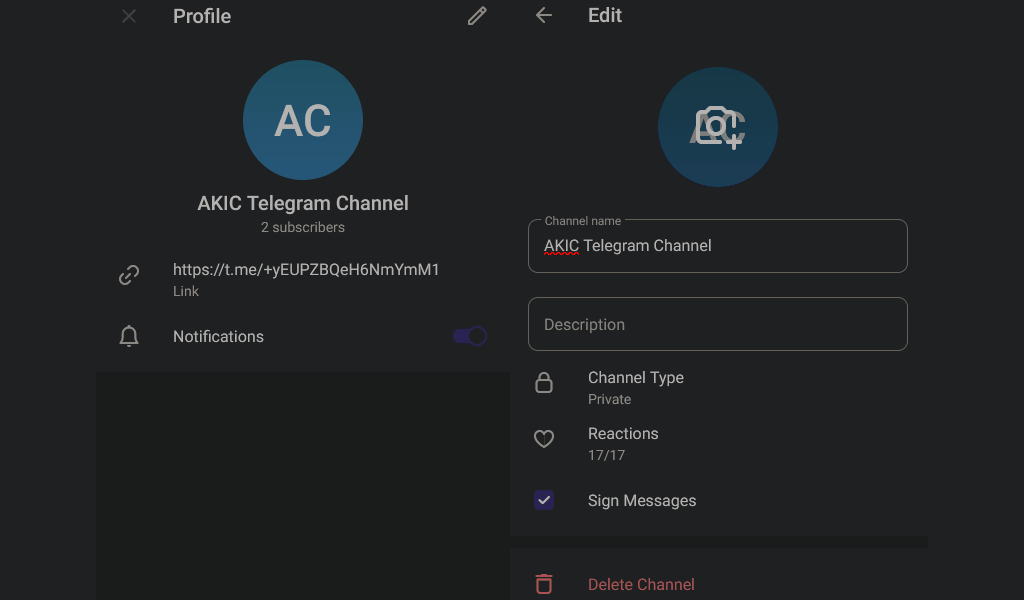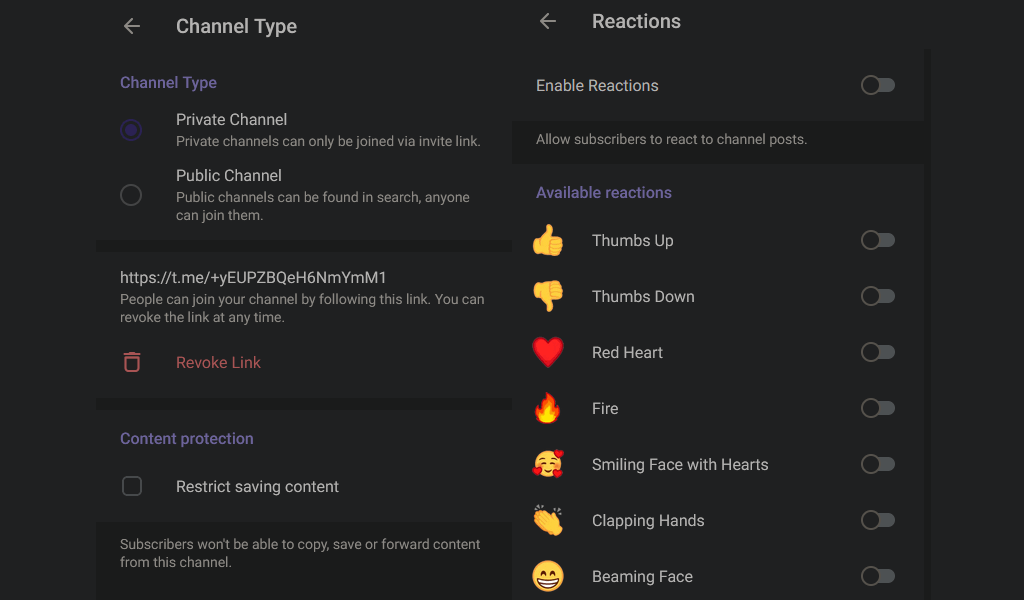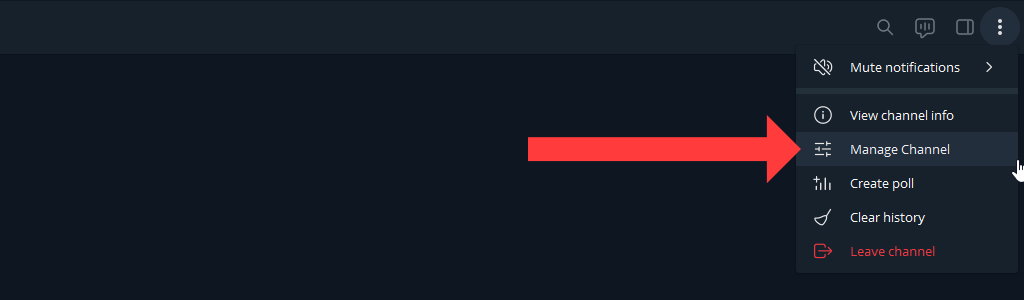Телеграм канали вам омогућавају да угостите велику публику и да са њима делите информације. Неограничен број претплатника може се придружити Телеграм каналу. У овом водичу корак по корак показаћемо вам како да креирате Телеграм кана��е на мобилном телефону и на вебу.
Такође ћемо вам рећи о разлици између Телеграм група и канала, како да додате људе на свој канал и неке администраторске контроле које ће вам требати.
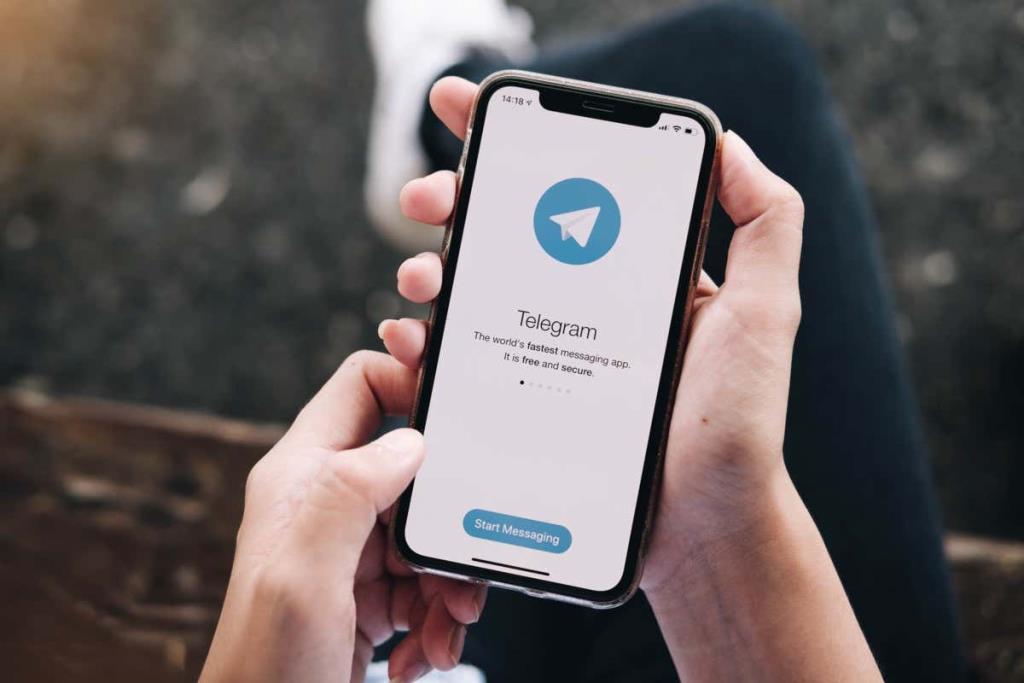
Разлика између Телеграм канала и Телеграм групе
Телеграм канал је као ВхатсАпп група само за администратора, где чланови не могу ништа да објављују. Можете мислити на Телеграм канале као на огласне табле – дозвољено вам је да добијате најновија ажурирања са вашег омиљеног портала вести, компаније или личности коју желите да пратите.
Када пратите ове налоге на порталима друштвених медија, насумични алгоритми вас могу спречити да понекад видите њихове постове. Телеграм канал вам омогућава да заобиђете то ограничење. Такође добијате појединачне везе за сваку објаву на Телеграм каналу и можете погледати детаљну статистику да видите колико је људи погледало сваки пост.
За разлику од канала, Телеграм група подразумевано дозвољава свим члановима да постављају поруке. Такође има ограничење од 10.000 људи по групи. Групе су дизајниране за ћаскање између чланова, а канали више личе на платформе за емитовање.
Како направити Телеграм канал на вебу
Да бисте направили канал на вебу, идите на Телеграм Веб и пријавите се са својим налогом. Када се пријавите, кликните на икону оловке која се налази при дну на левој бочној траци. Изаберите Нови канал . Унесите назив канала и опциони опис, а затим кликните на икону стрелице удесно у доњој половини леве бочне траке.
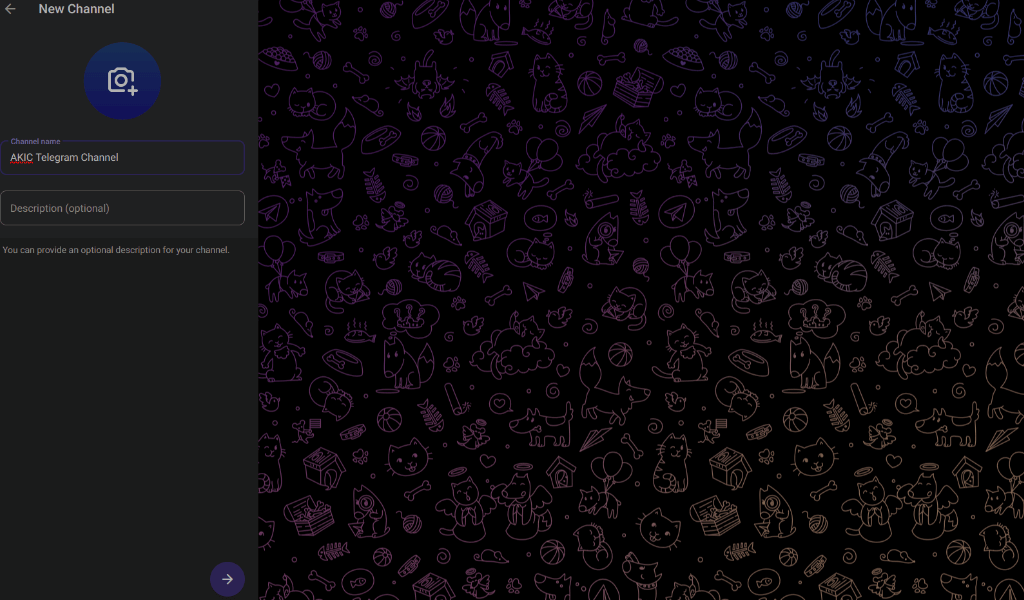
Ово ће креирати ваш канал и он ће имати једног претплатника, а то је ваш сопствени Телеграм налог. Такође ћете у почетку видети све своје контакте на левој бочној траци. Можете означити поље поред сваког контакта који желите да додате и кликните на икону стрелице удесно да бисте наставили.
Да бисте додали нове чланове на свој Телеграм канал, можете да кликнете на име канала на Телеграм вебу и копирате линк канала. Поделите ову везу са онима које желите да додате или је поставите на друштвеним мрежама да бисте привукли нове претплатнике на свој канал.
Телеграмова веб апликација не дозвољава вам да уклоните претплатнике, али то можете учинити помоћу његових десктоп или мобилних апликација.
Приватни Телеграм канали против јавних Телеграм канала
Подразумевано, сви Телеграм канали креирани помоћу његове веб апликације су приватни. То значи да ћете морати да наставите да делите везу позива са корисницима Телеграма да бисте их довели на свој канал. Ако особа нема ову везу за позив, неће моћи да се придружи вашем каналу. У Телеграмовим мобилним и десктоп апликацијама можете одабрати који тип канала желите да креирате током процеса подешавања.
Јавним Телеграм каналима могу да се придруже сви и индексирају их претраживачи као што је Гугл. Можете лако да користите Телеграм претрагу или друге претраживаче да пронађете и придружите се овим каналима, и не требају вам никакве везе за позив да бисте се придружили таквим каналима. На овај начин можете додати претплатнике чак и брже него раније.
У било ком тренутку можете променити свој приватни канал у јавни и обрнуто.
Отворите свој Телеграм канал у веб апликацији и кликните на његово име на врху. Сада кликните на икону оловке у горњем десном углу, а затим кликните на Тип канала . Кликните на Јавни канал да промените свој канал у јавни. Можете одабрати и приватни канал у случају да желите да се вратите на приватан.
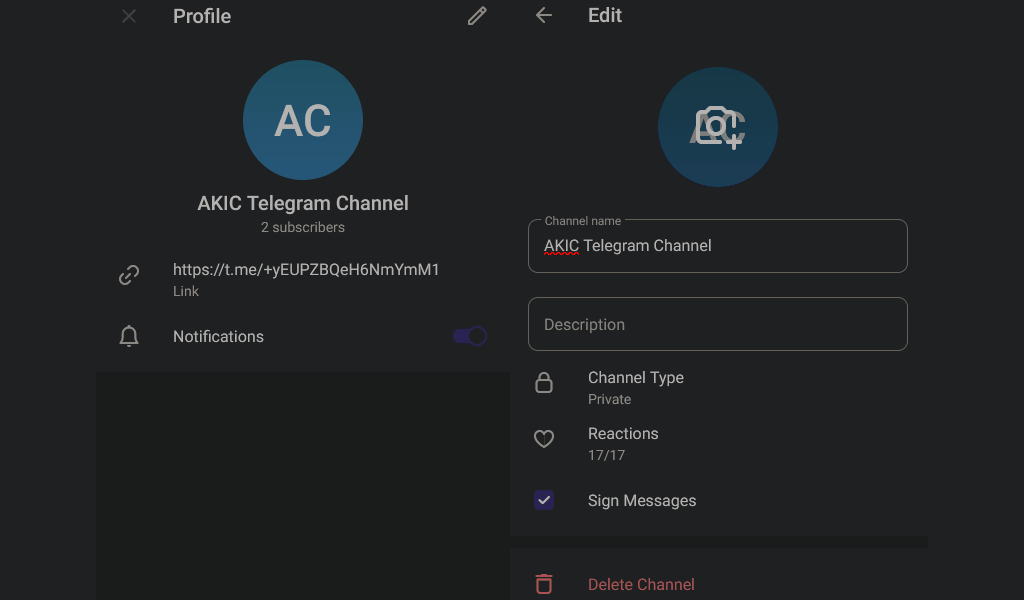
На истој страници можете да кликнете на Опозови везу да бисте у било ком тренутку поништили везе за позивнице за канале. Ово ће спречити људе да се придруже помоћу старије везе за позив и омогућава вам да свој Телеграм канал задржите приватним.
Корисне администраторске контроле за Телеграм канале
Као власник Телеграм канала, имате неколико корисних администраторских привилегија које бисте требали мудро користити. Прво хајде да погледамо основна прилагођавања као што је промена имена и слике канала.
Кликните на име Телеграм канала на врху странице, а затим кликните на икону оловке у горњем десном углу. Видећете обрасце за назив и опис канала. Можете их променити овде и кликните на икону камере да бисте променили слику.
Такође имате могућност да ограничите људе да у потпуности користе емоји реакције или да ограничите неколико специфичних емоџија за реакције. На истој страници кликните на Реакције и или појединачно поништите избор неких емоџија или онемогућите Омогући реакције .
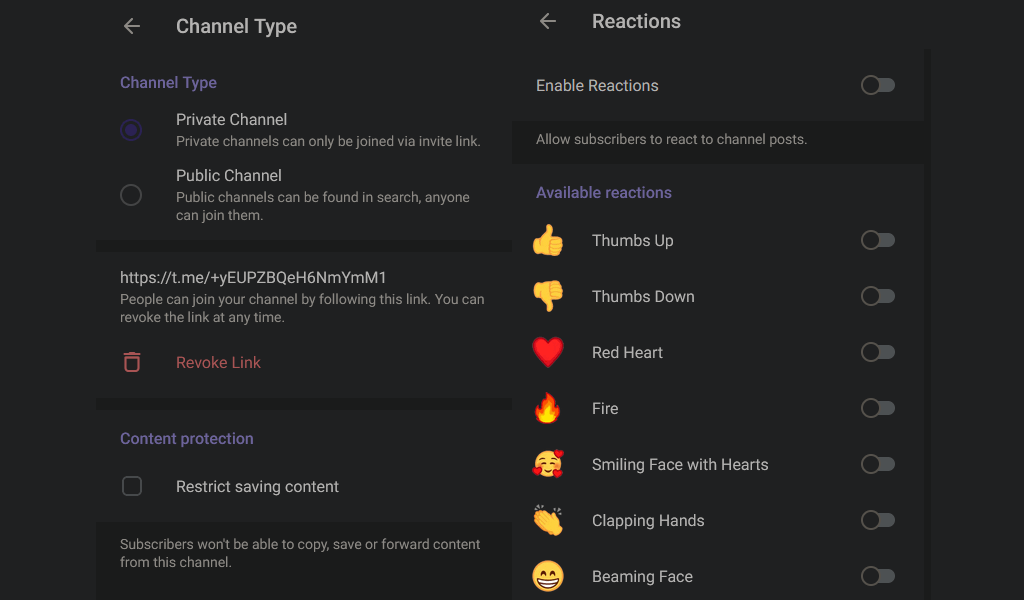
Вратите се на претходну страницу и изаберите Тип канала . У оквиру Заштита садржаја можете да кликнете на Ограничи чување садржаја да бисте спречили људе да копирају, прослеђују или чувају поруке или медије које делите на Телеграм каналу. Међутим, ово не спречава људе да праве снимке екрана или снимају било шта што делите, па будите свесни начина да заобиђете ове дозволе.
Ако не желите да шаљете обавештења о новим порукама са свог канала, можете да кликнете на име канала на Телеграм вебу и онемогућите Обавештења .
Како креирати Телеграм канале на својим десктоп апликацијама
Такође можете да креирате Телеграм канале користећи његове Виндовс и Мац апликације. Да бисте то урадили, отворите радну површину Телеграма и изаберите мени у три реда у горњем левом углу прозора. Сада кликните на Нови канал , изаберите име и опис и кликните на Креирај .
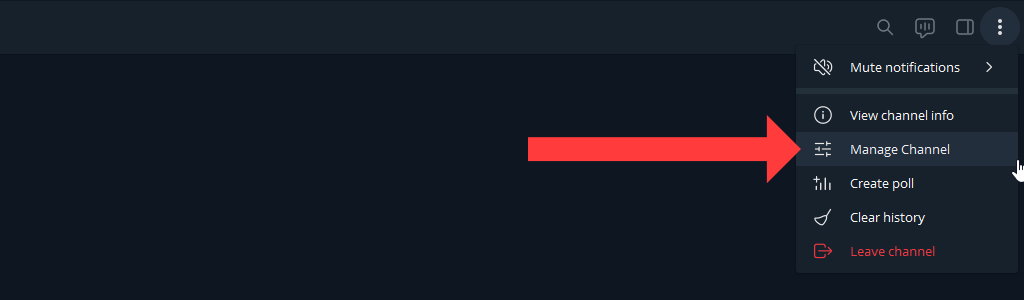
Можете одабрати да ли желите да креирате приватни или јавни канал и кликните на Даље да бисте креирали канал у апликацији за размену порука. Да бисте управљали својим каналом, идите на канал и кликните на икону са три тачке и изаберите опцију Управљање каналом .
Како креирати Телеграм канале на Андроиду, иПхоне-у и иПад-у
У апликацији Телеграм на вашем иОС или Андроид уређају, можете да додирнете икону Нова порука и изаберете Нови канал . Додирните Креирај канал , унесите име и опис и тапните на Следеће . Сада можете да изаберете тип канала и двапут кликните на Нект да бисте направили канал.
Својим каналом можете управљати тако што ћете додирнути његово име и изабрати опцију Уреди .
Наставите са емитовањем
Сада када добро користите Телеграм канале, будите сигурни да знате колико је апликација за размену порука безбедна. Имамо комплетан водич који ће вам помоћи да проверите да ли је ваша омиљена апликација за размену порука безбедна . Можете максимално искористити своју апликацију за размену порука када будете свесни њених безбедносних нивоа.